Dossier Technique - GLPI
Table des Matières
- Introduction
- Installation de GLPI
- Configuration Initiale
- Gestion du Parc Informatique
- Gestion des Tickets d'Incidents et des Demandes
- Reporting et Statistiques
- Sécurité et Sauvegarde
- Conclusion
- Annexes
- Téléchargement de GLPI sur le web : Rendez-vous sur le site officiel GLPI et téléchargez la dernière version stable.
- Téléchargement en ligne de code, clonez GLPI via Git avec : git clone https://github.com/glpi-project/glpi.git
- Installation sur le serveur, décompressez l'archive ou clonez le dépôt dans le répertoire de votre serveur (ex. /var/www/html).
- Création de la base de données, créez une base de données MySQL pour GLPI via phpMyAdmin ou la ligne de commande.
- Lancement de l'installation, accédez à GLPI via le navigateur (ex. localhost/glpi) et suivez les étapes.
- Ouvrez GLPI dans votre navigateur.
- Allez dans "Configuration" puis "Utilisateurs" pour créer un administrateur.
- Donnez un nom d'utilisateur, un mot de passe et définissez les permissions de l’administrateur.
- Allez dans "Inventaire" puis "Matériels".
- Cliquez sur "Ajouter" pour entrer les informations concernant un nouvel équipement (type, marque, modèle, numéro de série, etc.).
- Vous pouvez lier chaque équipement à un utilisateur spécifique.
- Allez dans "Assistance" puis "Incidents" pour créer un ticket.
- Complétez les informations nécessaires (type de ticket, priorité, description, etc.).
- Assignez le ticket à un technicien et suivez son avancement.
1. Installation de GLPI
Prérequis : Avant d'installer GLPI, il est nécessaire de disposer des éléments suivants : un serveur web (Apache, Nginx, etc.), PHP (version 7.2 ou supérieure), une base de données MySQL ou MariaDB.
Étapes d'installation :
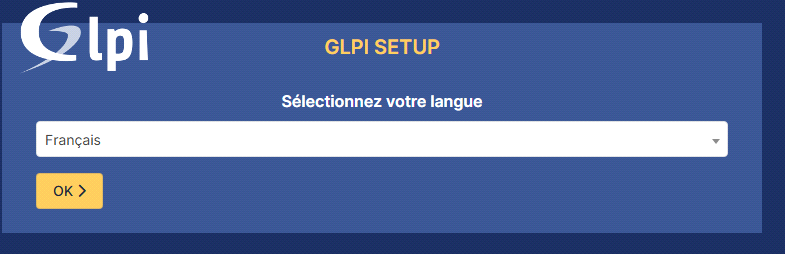
2. Configuration Initiale
Une fois l'installation terminée, vous pouvez configurer les premiers paramètres dans GLPI, comme la création d'un administrateur et des utilisateurs.
Création de l'administrateur :
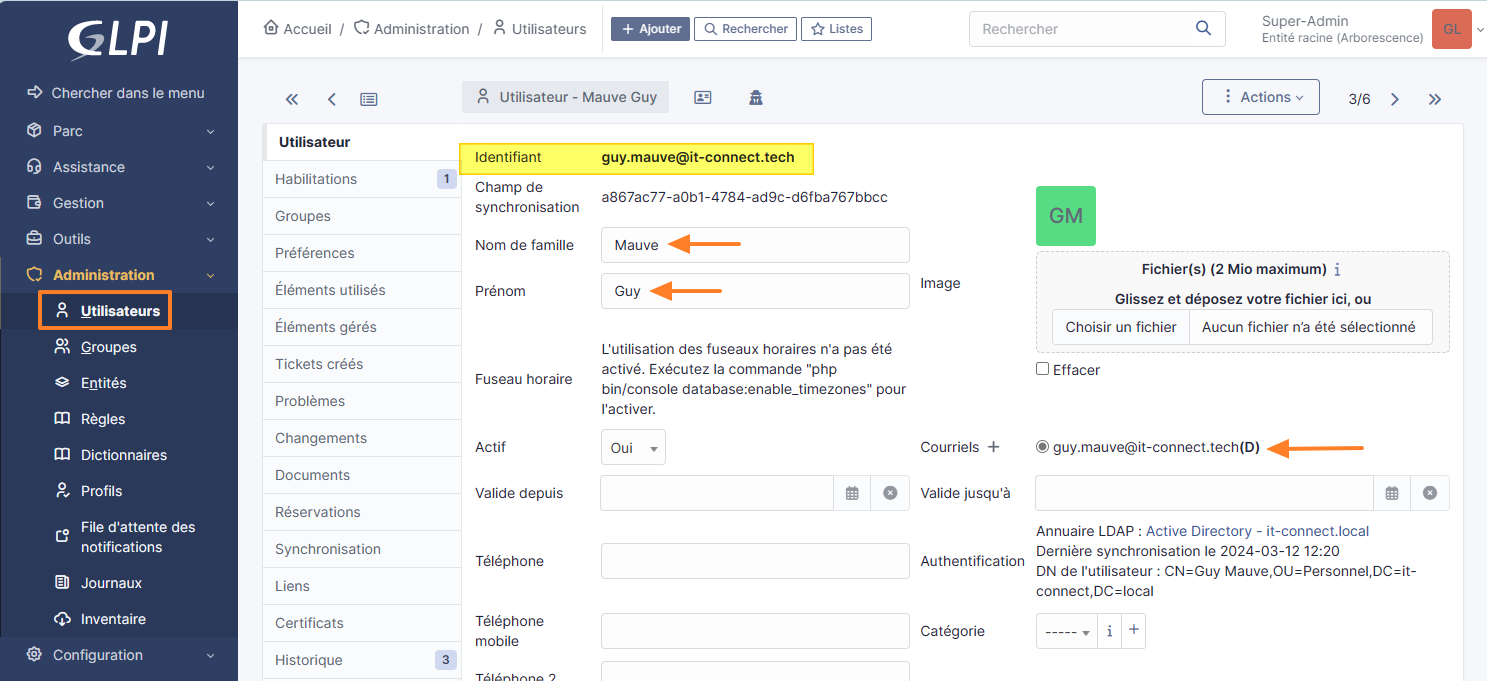
3. Gestion du Parc Informatique
GLPI permet de gérer facilement le parc informatique en ajoutant des équipements tels que des ordinateurs, des serveurs, des imprimantes, etc.
Ajout des équipements :
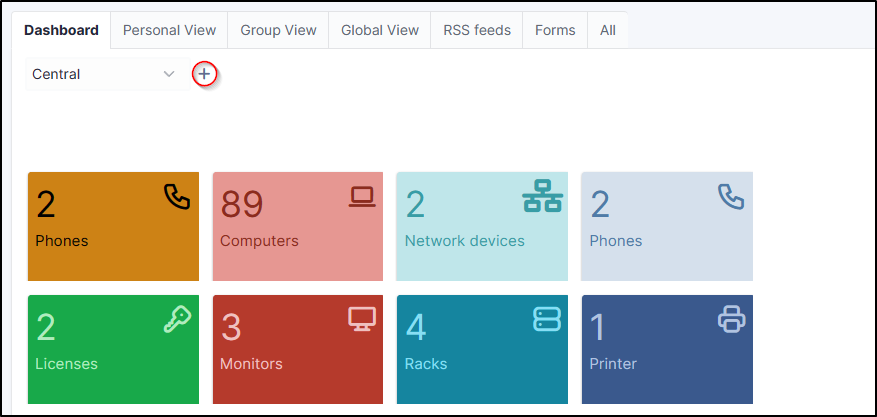
4. Gestion des Tickets d'Incidents et des Demandes
Les tickets permettent de gérer les incidents et demandes des utilisateurs. Vous pouvez créer des tickets, les assigner à des techniciens et suivre leur évolution.
Création des tickets :
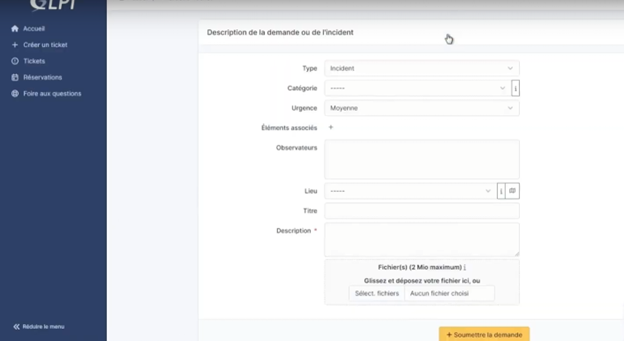
5. Reporting et Statistiques
GLPI permet de générer des rapports détaillés sur les équipements, les tickets et d'autres aspects du parc informatique.
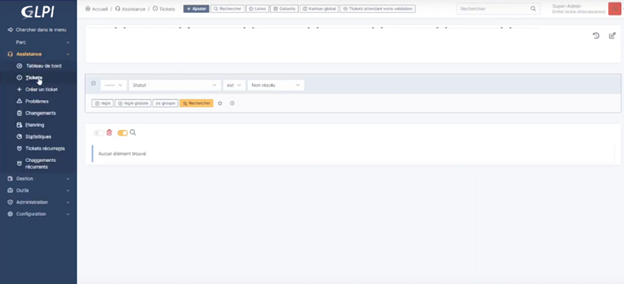
6. Conclusion
GLPI est un outil puissant pour gérer le parc informatique et le support technique. Son interface intuitive et ses nombreuses fonctionnalités en font une solution idéale pour les entreprises et organisations.
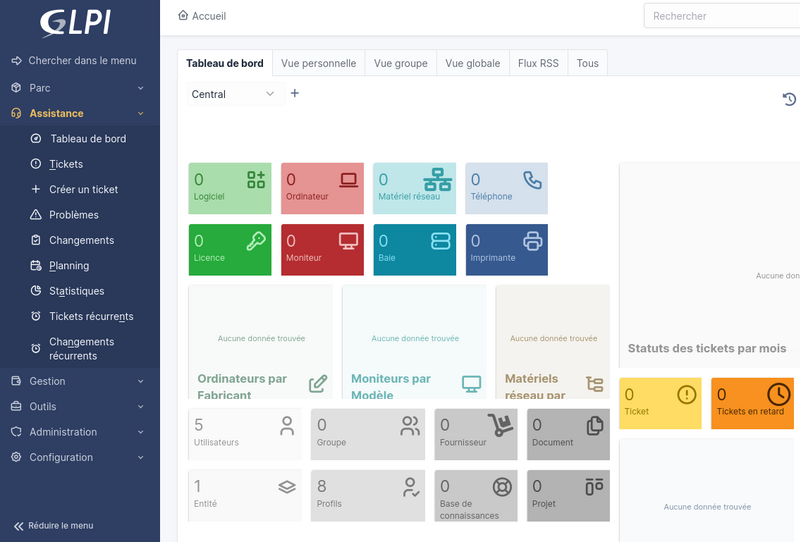
7. Annexe
Annexe 1 : Exemple de configuration d’un serveur GLPI.
- Enfin, un grand merci à l'entreprise BM-Tech pour son accueil et son soutien lors de mes stages. Merci à toute l'équipe pour m'avoir permis d'approfondir mes connaissances.